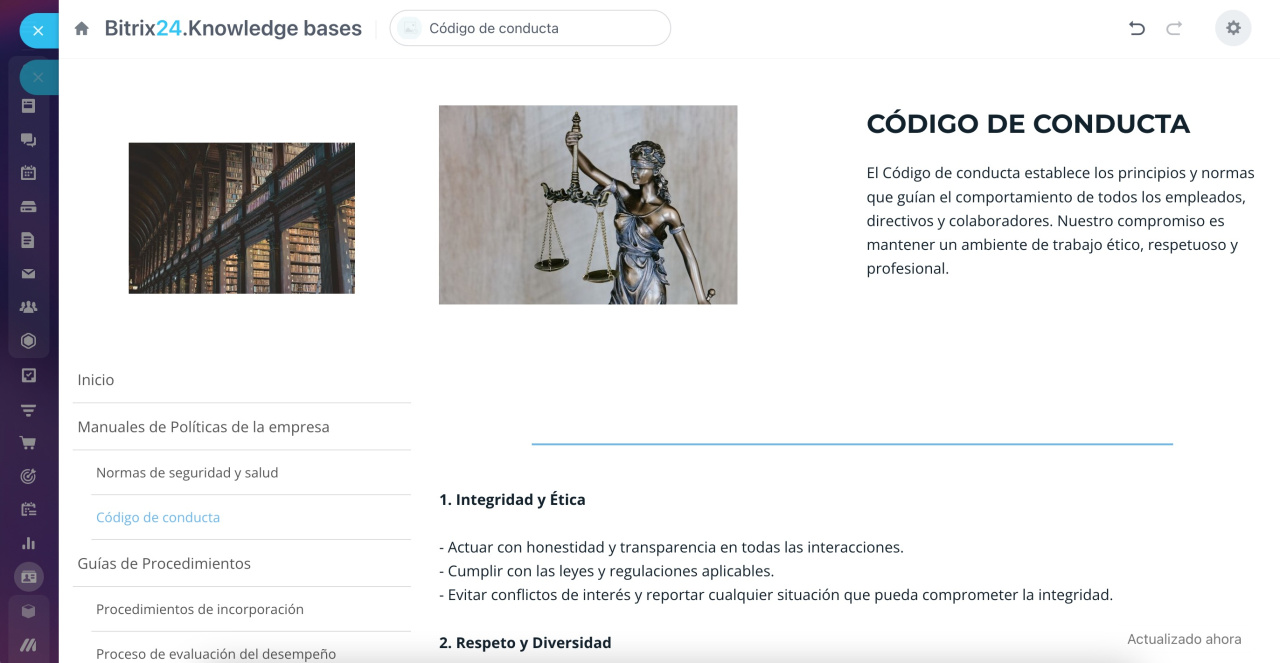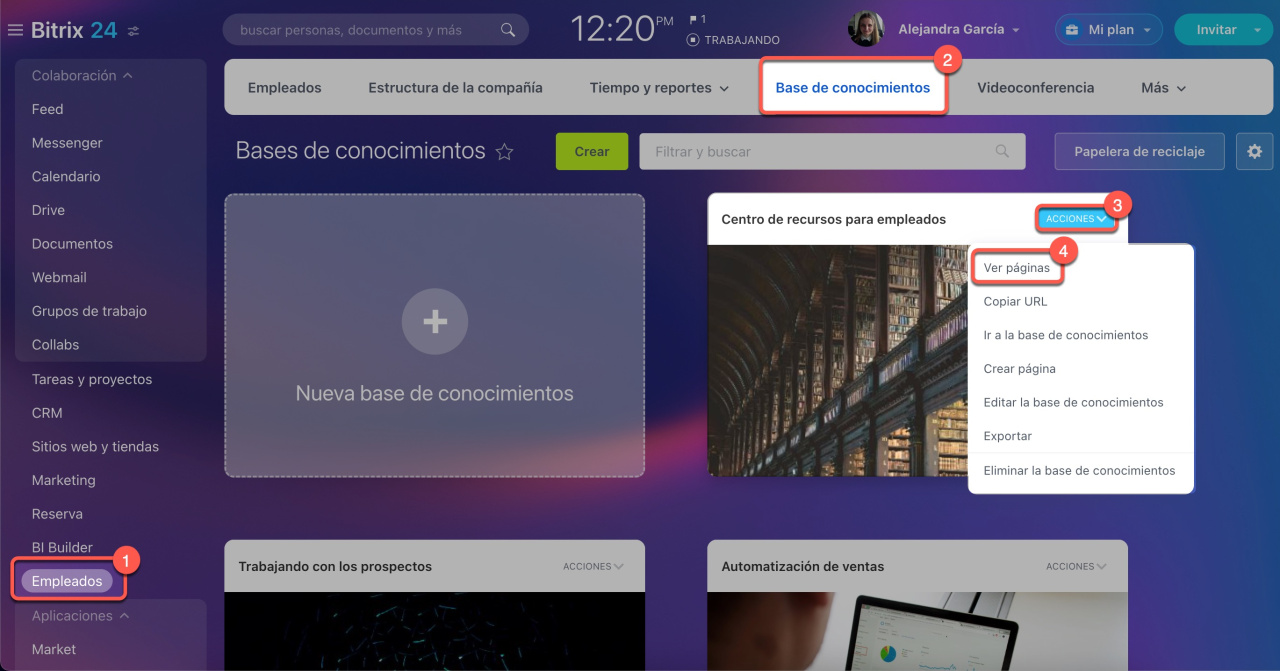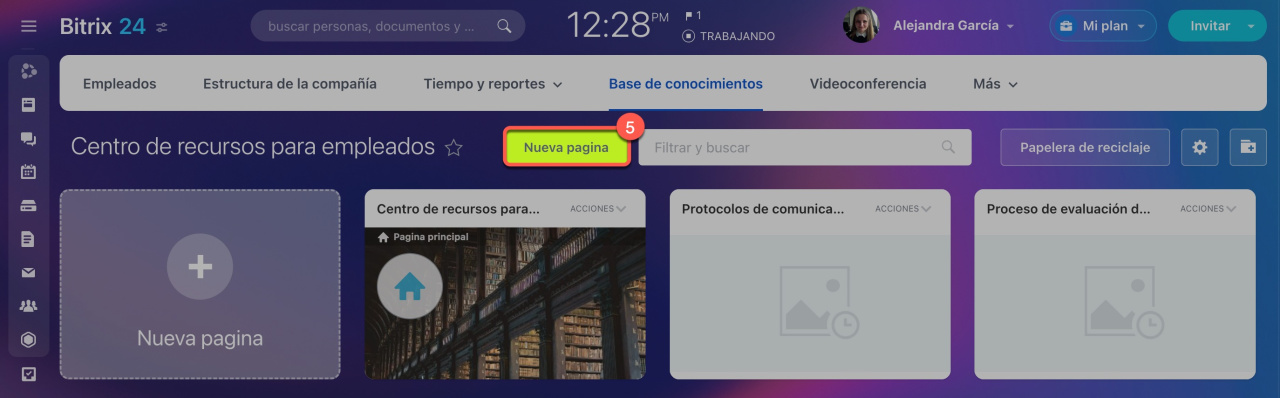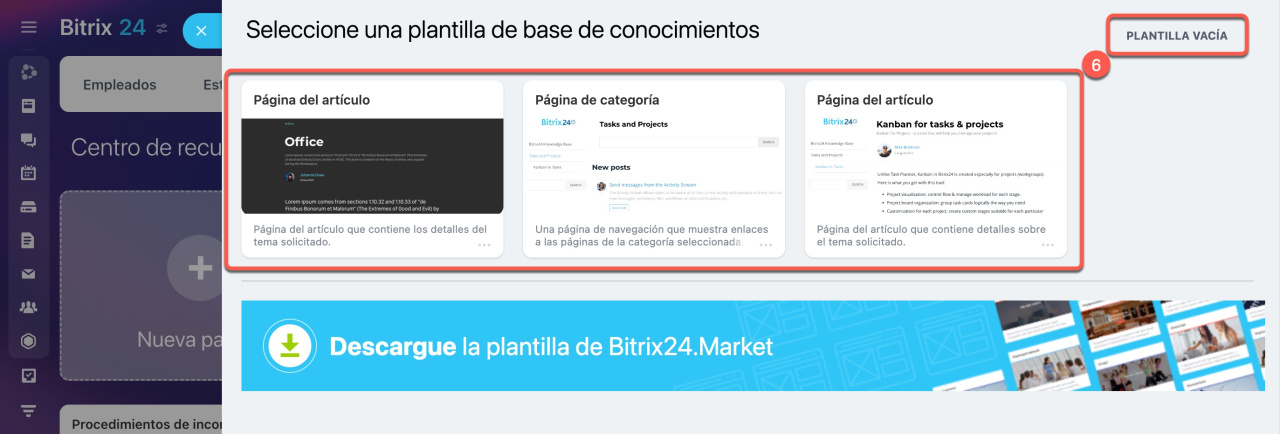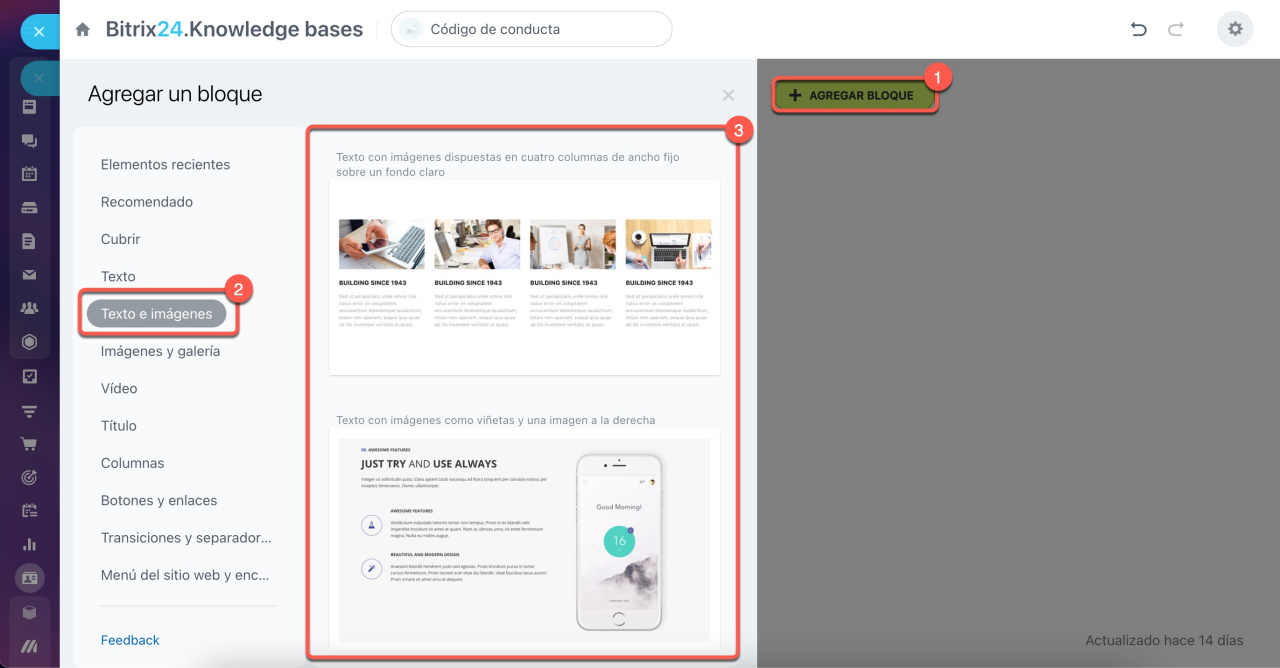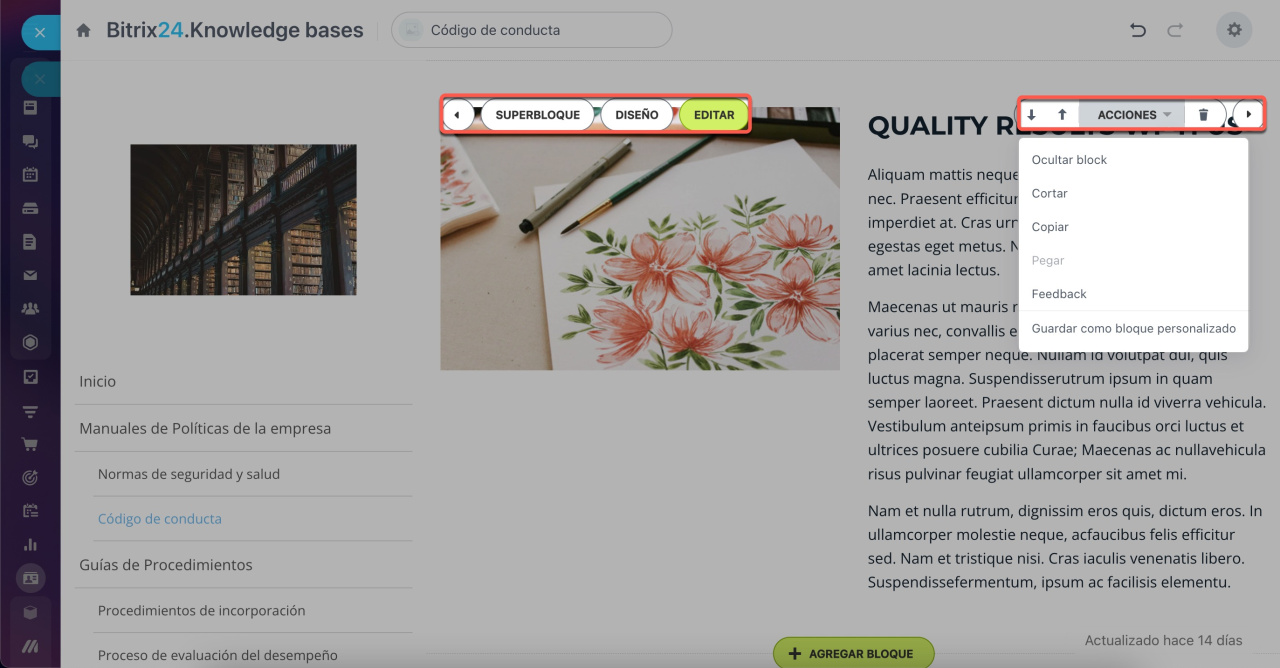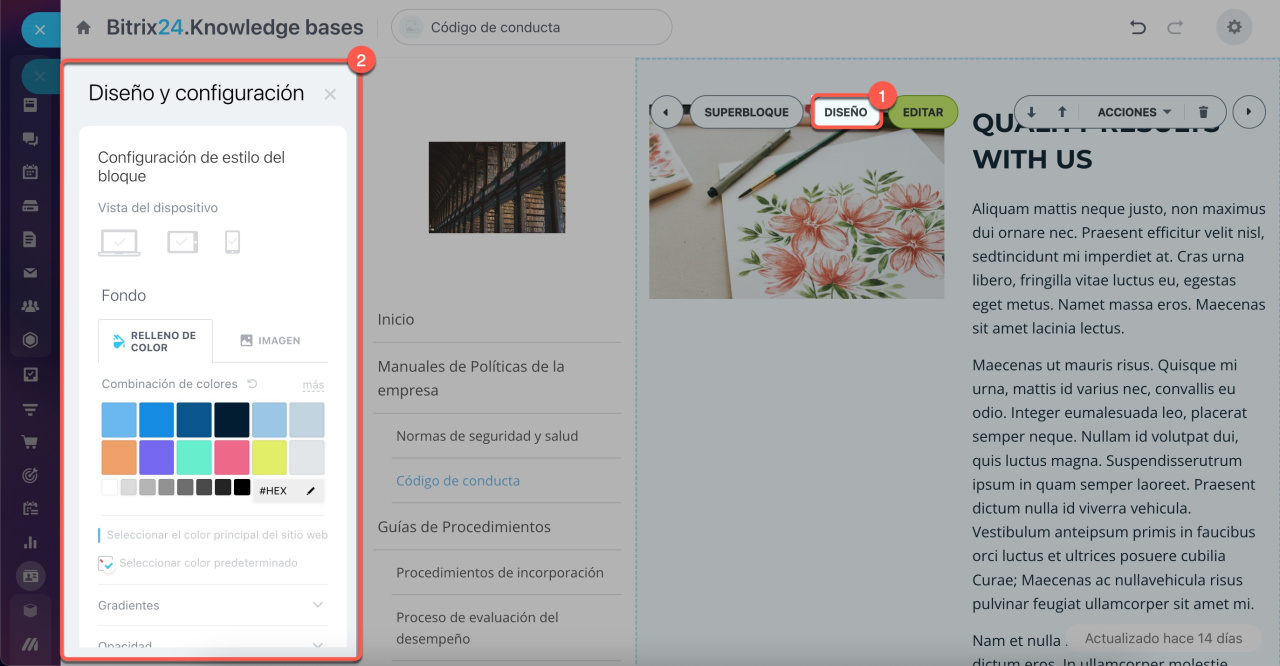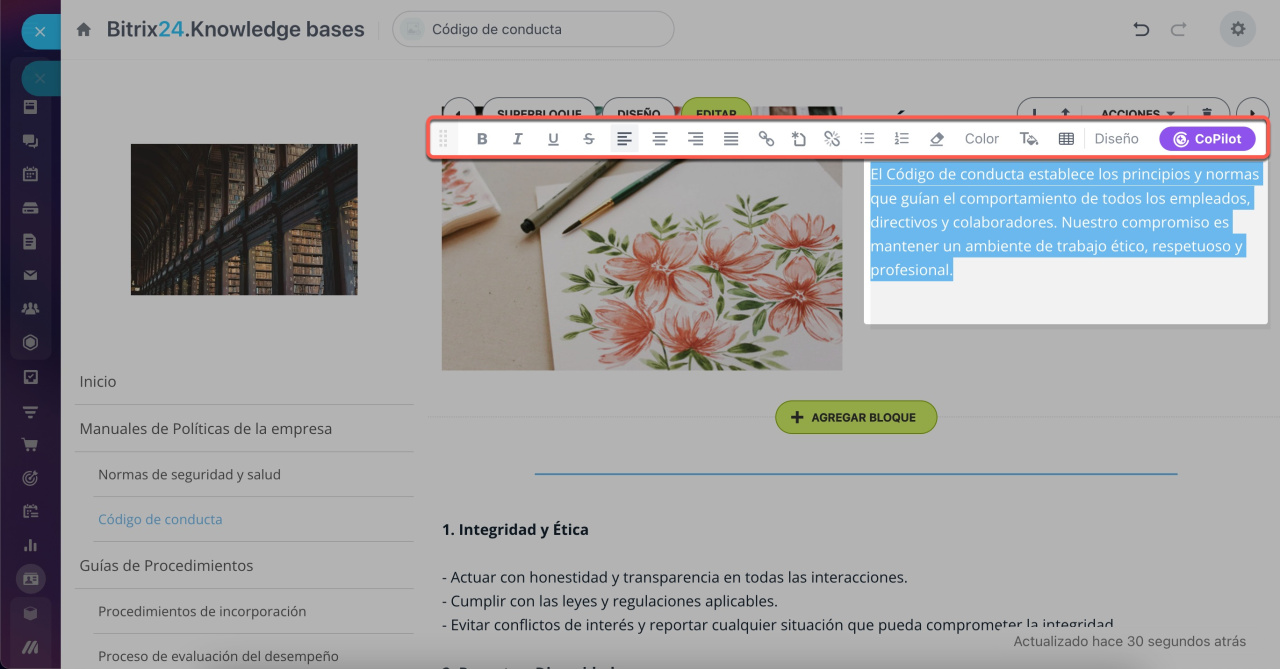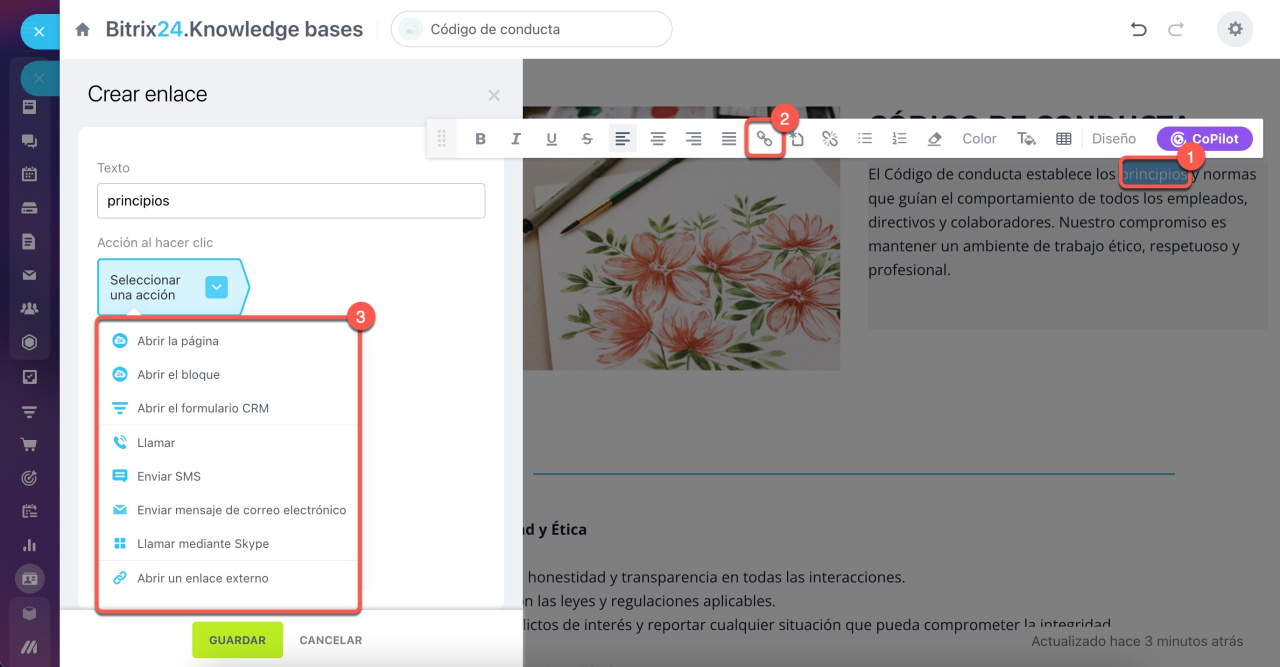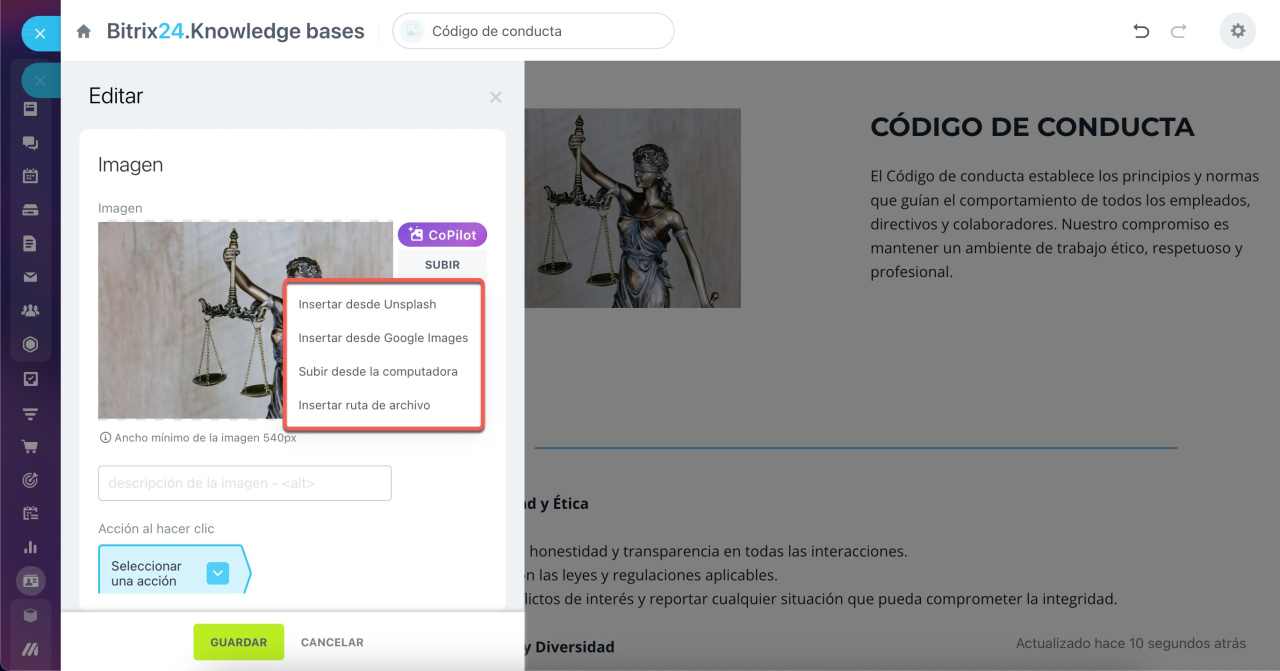Las bases de conocimientos, al igual que los sitios web de Bitrix24, se componen de varias páginas interconectadas. Puedes crear y personalizar nuevas páginas a tu gusto: agregar bloques, editar texto, subir imágenes, entre otras opciones.
Contenido del artículo:
- Añadir nuevas páginas
- Añadir nuevos bloques
- Configurar bloques
- Cambiar diseño de bloques
- Editar texto
- Reemplazar imágenes
Añadir nuevas páginas
- Ve a la sección de Empleados.
- Abre la pestaña Base de conocimientos.
- Haz clic en Acciones de la base de conocimientos requerida.
- Selecciona la opción Ver páginas.
- Haz clic en Nueva página.
- Elige una plantilla o crea una página en blanco.
Estructura de la base de conocimientos
Añadir nuevos bloques
Cada plantilla cuenta con varios bloques predeterminados. Puedes personalizarlos o añadir nuevos según tus necesidades.
Para incorporar un nuevo bloque, haz clic en el botón Agregar bloque. Selecciona el tipo de bloque que prefieras en el menú de la izquierda.
Configurar bloques
Cada bloque cuenta con paneles emergentes a ambos lados para facilitar su edición.
- Flechas: permiten mover los bloques hacia arriba o abajo.
- Papelera: permite eliminar bloques innecesarios.
- Acciones: permiten ocultar, copiar, cortar y pegar bloques.
- Guardar como bloque personalizado: permite guardar un bloque que usas con frecuencia como plantilla, incluyendo todos los cambios realizados.
Guardar bloques como plantillas
Cambiar diseño de bloques
Haz clic en el botón Diseño para configurar los rellenos, márgenes, color de fondo, etc.
Trabajar con colores y fondos
Editar texto
Haz clic en el texto que quieres modificar y sustitúyelo por el tuyo. Utiliza la barra de herramientas emergente para ajustar el formato.
Al editar tu texto, puedes insertar enlaces a otras páginas de tu base de conocimientos, así como a cualquier página externa.
- Selecciona una parte del texto.
- Haz clic en el icono de Enlace.
- Selecciona la acción conveniente.
Reemplazar imágenes
Haz clic en la imagen que deseas reemplazar. Luego, haz clic en el botón apropiado.
- CoPilot: puedes generar una imagen con la ayuda de tu asistente de inteligencia artificial.
Crear imágenes con CoPilot - Subir: puedes cargar una imagen.
Después de subirla, puedes editar la imagen: recortarla, aplicar filtros, añadir stickers, entre otros ajustes.
Editor de imágenes
Resumen
- Las bases de conocimientos de Bitrix24 se componen de varias páginas interconectadas. Para agregar una página nueva, elige una plantilla o crea una página en blanco.
- Cada plantilla cuenta con varios bloques predeterminados. Puedes personalizarlos o añadir nuevos según tus necesidades.
- Puedes configurar los bloques usando el panel de acciones emergente. Haz clic en las flechas para mover bloques hacia arriba o abajo, o en el botón de la papelera para eliminar el bloque.
- Para personalizar el contenido, selecciona el texto que quieres modificar y sustitúyelo por el tuyo. Utiliza la barra de herramientas emergente para ajustar el formato.
- Para reemplazar imágenes, sube nuevas o crea otras con la ayuda de CoPilot.
Artículos recomendados: